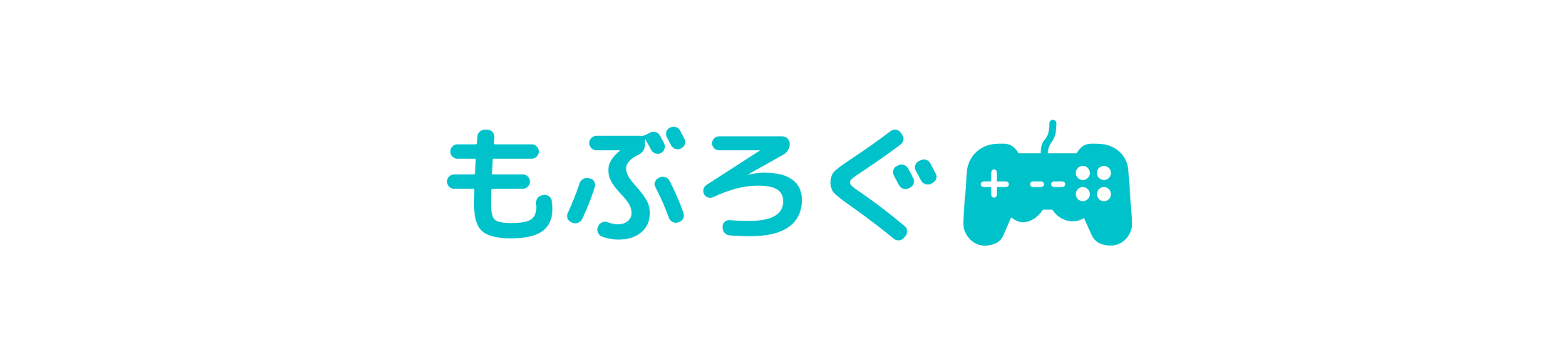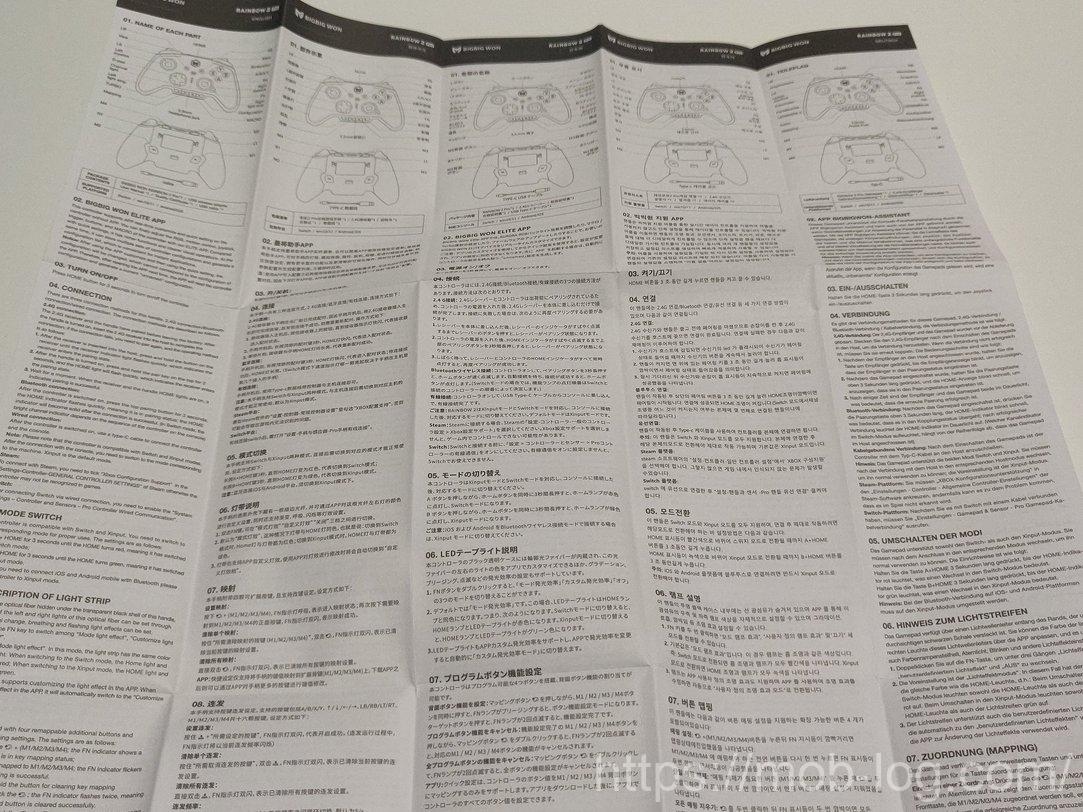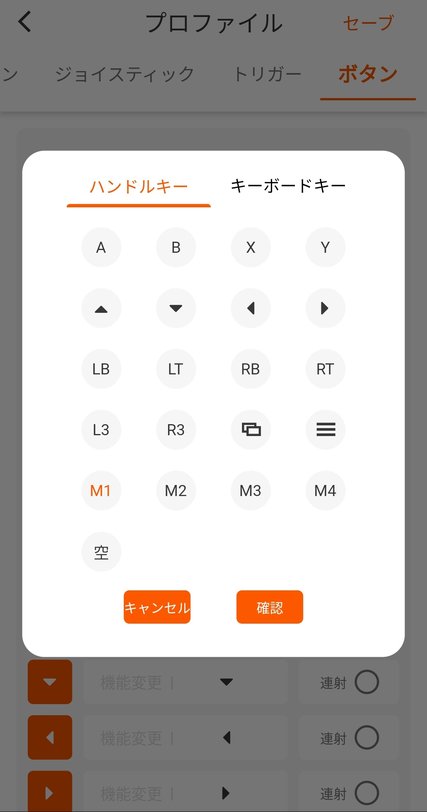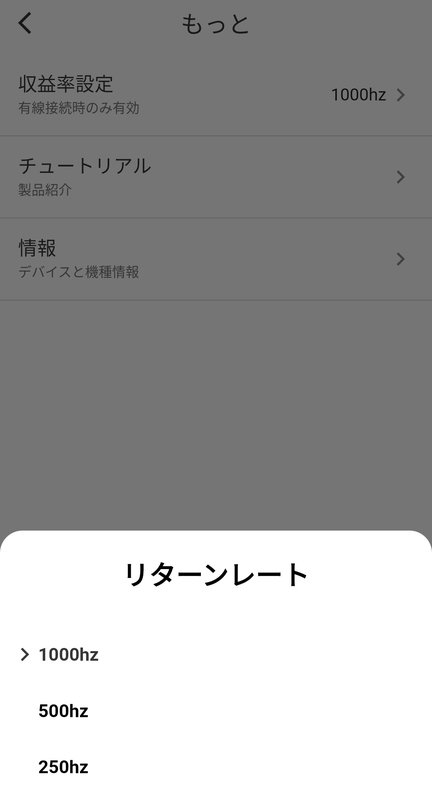ゲームパッドやコンバーターなど様々なゲーム周辺機器を販売している台湾のゲームデバイスメーカー、BIGBIG WON。
当サイトでもいくつか製品をレビューさせてもらっていますが、そんなBIGBIG WONからまるでエリコン2のような高性能プロコンが登場しました。それが【RAINBOW2 Pro(レインボー2プロ)】です。

今回製品の方をご提供頂いたので、この記事では使用感はもちろん、外観や機能が似ているXbox Series X|Sの純正コントローラー、そしてエリコン2と比較しつつレビューしてみたいと思います。
結論を言うと、若干安っぽさはあるもののエリコンライクなコントローラーとしてはコストパフォーマンスが高くおすすめです!
また実はXbox Series X|Sでも使えるので、その方法についても記事の後半でまとめています。
ポイントを3秒で解説!
エリコン2のように多機能!
連射機能やモーションコントロールも搭載!
専用アプリ&プロファイルで自由にカスタマイズできる!
関連【BIGBIG WON RAINBOW】レビュー|背面ホイールが新しいSwitchプロコン
-

-
【BIGBIG WON RAINBOW】レビュー|背面ホイールが新しいSwitchプロコン
続きを見る
RAINBOW2 Proの概要|こんな製品
今回レビューする商品はこちら。
| 製品名 | RAINBOW2 Pro PCコントローラー |
| ブランド | BIGBIG WON |
| 対応ハード | Windows/Android/iOS/Switch |
| 接続方式 | 無線・有線 |
| パッケージサイズ | 15 x 10 x 4 cm |
| パッケージ重量 | 約200g |
| 主な機能 | 6軸ジャイロセンサー、GYROCON+(PC用モーションコントロール)、トリガーストップ、0デッドゾーン、交換可能なスティック、4つの追加ボタン、3.5mmオーディオジャック、振動機能 |
| 参考価格(Amazon) | 12,999円(コントローラー単品は8,999円) |
| 公式サイト商品ページ | https://jp.bigbigwon.com/product/controller/rainbow-2-pro/ |
RAINBOW2 Proは、台湾発のゲーミングブランドBIGBIG WONが販売している最新の多機能無線コントローラーです。
RAINBOW2 Proは名前の通りBIGBIG WONのゲームパッドであるRAINBOW、そしてRAINBOW Liteに続く製品で、デッドゾーンの無い交換可能スティック、4つの追加ボタン、トリガーストップ、無線充電スタンドなど、まるでエリコン2ことXboxのエリートワイヤレスコントローラー シリーズ2に近い機能・性能を持っています。
またエリコン2とは違ったこの製品独自の機能として、一連の操作の流れを記録できるマクロ機能、便利な連射機能、1000Hzの超高速なポーリングレート、そしてPC等でもSwitchのジャイロのような操作ができるモーション機能などがある為、単純な機能・性能だけを見た場合はエリコン2以上とも呼べる製品に仕上がっています。
価格もフルセットで12,999円、充電スタンドや交換用スティックを含まないコントローラー単品であれば8,999円と、エリコン2と比較して安いので、多機能かつコスパを重視する人におすすめなモデルです。
RAINBOW2 Proの外観
パッケージ
ということで早速商品の方見ていきましょう。まずはパッケージから。
パッケージはBIGBIG WONのイメージカラーでもあるオレンジが印象的で、旧モデルと同じように本体写真が立体的にプリントされています。
裏面。
裏面はRAINBOW2 Proの機能や特徴の説明が英語で書かれていました。
開封!
開けるといきなり本体&付属品が登場。
スティックについているドーナツ型のスポンジと、付属品を守るために上蓋の裏側についている薄いスポンジ以外は衝撃吸収材のようなものは入っておらず、結構スカスカです。
安く販売するためにコストを削ってるんだろうけど、結構不安になる梱包ですね・・・。
なので購入後は必ず破損や不具合がないか確認するようにしましょう。
本体と付属品を持ち上げると、その下に説明書と充電ケーブル、そしてBIGBIG WON製品おなじみの検品表やギャランティカード(保証書)がダイレクトに入っていました。
まぁここらへんは運送で壊れるなんてことはないと思うので別にいいんですけど、安っぽさを感じます。

付属品
全ての付属品がこちら。
RAINBOW2 Proの付属品
- 充電スタンド
- 2.4GHz無線接続ドングル
- 交換用スティック2種(各2個)
- 交換用D-Pad
- 充電用USBケーブル(約1m)
- 説明書(日本語あり)
- 延長保証付きギャランティカード
- 検品票
今回提供頂いた製品はフルセットモデルなので充実していますね。
8,000円代で購入できるコントローラー単品モデルの場合は、充電スタンドや交換用スティック、D-Padなどは付属しないようなので注意してください。
説明書は細長い冊子タイプなのかと思ったんですが、
横にびろーんと伸びたと思ったら・・・
更に縦に開きまくる、めちゃくちゃでかい説明書になってました・・・。
ちなみにちょっと見ずらいものの、日本語はあったのでそこは安心してください。ちょくちょく違和感ある文章だけど。
こちらは付属品の一つ、交換用D-Padです。
標準で装着されているものはオーソドックスな十字形となっていますが、こちらを装着することでXboxの純正コントローラーやエリコンのように8方向に入力しやすくなります。
素材はプラスチック全開なので、エリコン2のような高級感はありません。
こちらは交換用スティックです。
スティックは基本的な形状自体はどれも同じで、軸の長さだけ差があります。
また付属しているものはロングとミドルの2種類ですが、本体に装着されているのは一番短いショートタイプなので、実は全部で3種類x2個ずつ同梱されていることになります。

そして注目してほしいのですが、この交換用スティック、エリコン2のように軸の部分にメタルパーツが使われています。
このメタルパーツのお陰でスティックの軸が保護されるので、「使っているうちに削れて白い粉が出てくる」といったコントローラーあるあるが解消されます!

ただ、エリコン2の場合はスティック自体が完全にメタル製でしたが、RAINBOW2 Proの場合はプラスチックのスティックにメタル製のカバーを被せているという作りのため、写真でもわかるかもしれませんが若干遊びがあってカタカタしてるのが気になりました。このあたりは実際使ってみたらどうなのか、後ほどの使用感でも触れたいと思います。
続いては充電スタンド。
充電スタンドは様々なラインが施された謎にこだわりのあるデザインとなってます。
ぐるっと見てみるとこんな感じ。
大まかな形状自体はエリコン2の充電スタンドと似てますね。ただ、やっぱりエリコン2のものと比べるとプラスチックの素材が悪いのか、チープに見えます。
ちなみにUSBポートがType-CとType-Aの2つありますが、こちら通常はType-Cにケーブルを繋いで使います。Type-Aは他のUSB機器をつなぐことでそちらにも電力が届くようになるので、スタンドをUSBハブや延長ケーブル的な扱いにしたい場合に使用します。
裏面にはちゃんと滑り止めのラバーが付いてました。
付属のUSBケーブル。
ケーブルは片側がType-A、もう片側がType-Cとなっています。
私はモニターの横にゲーム機本体があるので気になりませんでしたが、長さは約1mとちょっと短いので、有線コントローラーとして使う場合は別なケーブルを用意したほうが良いかもしれません。
最後に無線接続用のUSBドングル。
RAINBOW2 Proを無線で接続する際にPCやSwitchにこのドングルを差し込むことで、超低遅延な専用通信をすることができるようになります。
ちなみに以前レビューした他機種のコントローラーを使えるようにする「R90コンバーター」と形状は同じものの、担当者の方に確認したところ違う製品とのことなので、このドングルは基本的にはRAINBOW2 Proの無線接続専用アイテムです。
関連【BIGBIG WON R90】レビュー|他機種のコントローラーで遊べる便利な変換アダプター
-

-
【BIGBIG WON R90】レビュー|他機種のコントローラーで遊べる便利な変換アダプター
続きを見る
本体
お待たせしました、ついに本体の登場です。
RAINBOW2 Proは機能的にはエリコン2+αですが、コントローラーの形状的には現行のXbox Series X|S純正コントローラーに非常に近い・・・というかトレースしたようなデザインとなっています。
表面のパネルはクリアスモークでSwitch純正プロコンみたいですね。
中央部分のボタン。
中央部分はBIGBIG WONのロゴボタンと、これまたXbox基準のメニューボタン(Switchでの+ボタン)、ビューボタン(Switchでのーボタン)そして真ん中の下にスクリーンショットや動画を取るシェアボタン(Switchでのキャプチャーボタン)があります。
またシェアボタンの下には4つのLEDランプがありますが、これは後述する現在使用中のプロファイル(設定)をお知らせするランプとなっています。
右側のボタンアップ。
メインのボタンは旧モデルRAINBOWと同じくXbox基準でABXYボタンが配置してあり、その内側に小さくSwitch基準でのボタン配置がプリントされています。
押した感じはXbox Series X|S・エリコン2などと比較するとちょっと重めです。ただその分しっかり押した感じは味わえます。
そして右スティックの脇には変わった形のボタンが。
中央にLEDが埋め込まれたこちらはファンクションボタン(FN)となっていて、各種設定やモードのON/OFFをするときに使用するボタンとなっています。
右スティックに近いので少し不安でしたが、スティックは高さがある為使用中でもぶつかることは一切ありませんでした。なので誤クリックの心配はしなくても大丈夫です。
ちなみにスティックは上に強く引き上げると外れます。
これで交換用スティックと変えることができるのですが、エリコン2のようにメタル製かつマグネットで装着するのとは違いプラスチック&ツメで引っ掛かかる感じなので、あんまり頻繁に交換してるとそのうちパキッと折れそうで耐久性に関してはちょっと心配ですね。
左スティック&D-Pad部分。
左スティックに関しては右スティックと全く同じなので省略します。
D-Padは標準で十字キータイプが装着されていますが、こちらもスティック同様、上に引き上げるとパキッという軽い音とともに外れるので、付属の8方向のものと交換可能です。
交換するとこんな感じ。
そして本体中央下部には専用のボタンが4つ用意されています。
ボタンは左から順に、「連射モード」、「ボタンマッピング」、「マクロ設定」、そしてそれらを設定した「プロファイルの切り替え」ボタンとなっています。
ゲーム中でもこれらのボタンを押すことで自由にモードを切り替えたり設定を行うことができます。

コントローラー下部。
下部には3.5mmのイヤホン&マイク端子用がありました。ミュートボタンなどはありません。
左右側面。
本体上部はこんな感じ。
こちらも現行のXbox Series X|S純正コントローラーとほぼ同じ形状・デザインとなっていて、RB・RT、LB・LTの他、中央上部にペアリング用のボタンがあります。
そして中央付近に注目。
ちょっとボタンの文字が逆さで見づらいですが、中央のUSB Type-C充電ポートの左右に、M3とM4の追加ボタンがあります。
このあたりに追加ボタンがあるのは似た製品だとRazerのWolverine V2などがありますね。
続いては背面をチェック。
背面に追加ボタンが2つと、左右のトリガーストップのスイッチがそれぞれついています。
まずは追加ボタンから。
追加ボタンにはM1・M2と表示されています。
本体から直接設定できる他、専用アプリからも前述したM3・M4ボタン同様好きなボタンや機能を割り振ることができます。
中央に見える金色の丸3つは充電スタンドと接続するための端子です。
トリガーストップのスイッチ。
トリガーストップはONとOFFの2段階。
エリコン2では3段階だったので、それと比較すると細かな調整はできません。
通常時(トリガーストップ無し)とトリガーストップをONにしたときのトリガーのストロークはこんな感じ。
見た目はトリガーストップをONにすると半分くらいのストロークになっていますね。
体感的にもそうで、通常時の半分くらいの押し込みでストップするようになっています。エリコン2でいう”中”くらいの感覚です。
なのでONとOFFでは大きな違いはあるものの、エリコン2の最大レベルまで浅くすることはできないので、そこは注意しましょう。
グリップ部分には細かな凸凹のある、硬めのラバーのような素材が使われていました。
こちらもXbox Series X|Sやエリコン2と似たような感じですね。

充電スタンドに乗せてみました。
充電するとこんな感じでLEDが点灯します。
充電スタンドはエリコン2と同じく結構強めなマグネットが使われているので、置くときに多少ズレても補正されてしっかり充電できます。
Xbox純正コンとの外観比較
かなり似ているXbox Series X|S純正コントローラーと形状を比較してみました。
左側がXbox純正コントローラー、右側がRAINBOW2 Proです。
横から。
上部。
背面。
こうしてみると結構似てるのがわかると思います。
体感的に持った感じの大きさやボタンの位置もXbox Series X|S純正コントローラーとほぼ同じなので、普段Xboxのコントローラーを使用している人であれば違和感なく使えるのではないでしょうか。
重量
RAINBOW2 Proの実際の重量も図ってみました。
多少個体差はあると思いますが、レビューに使用したRAINBOW2 Proの実重量は253.1gでした。
ちなみにXbox Series X|S純正コントローラー(電池込み)はというと、
292gとRainbow2 Proより40g程度重い為、Rainbow2 Proを持ったときはめちゃくちゃ軽いと感じました。
ちなみに電池やバッテリーを外して有線で繋いだ場合はXbox純正コントローラーのほうが10g程度軽くなります。
RAINBOW2 Pro専用アプリ
RAINBOW2 Proでは、BIGBIG WON製コントローラー用の専用アプリを使うことでボタン配置やデッドゾーンなどを自由に設定することができるようになります。
専用アプリ『BIGBIG WON』をインストールし、設定するデバイスを選択。

するとライティングやプロファイルといったタブが表示され、それぞれの設定ができるようになります。
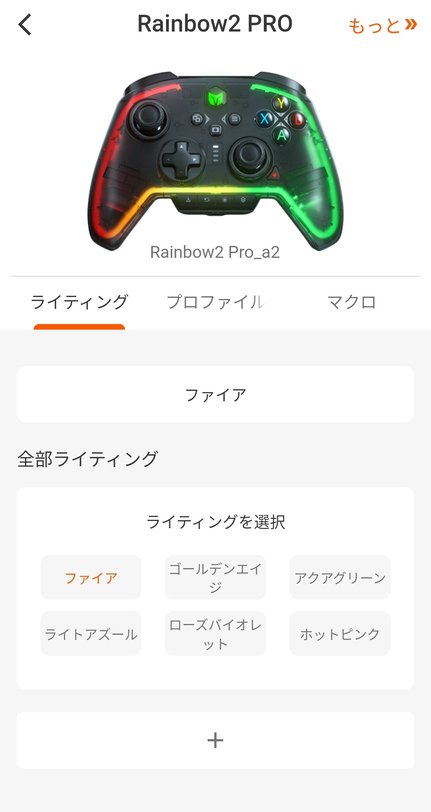
ライティングは既に決められたプリセットから選べる他、
カラーや光り方のパターンを自由に設定することもできます。
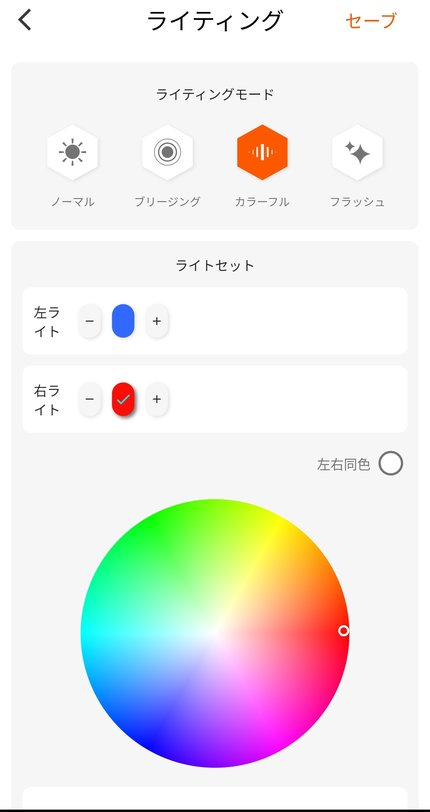
ちなみにSwitchカラーにしてみたのがこちら。
写真だと赤というよりピンクっぽく見えますね。
プロファイルの欄ではエリコン2のように、それぞれの設定をプロファイルとして複数保存することができます。
+を押すと新しいプロファイルの作成画面に入り、
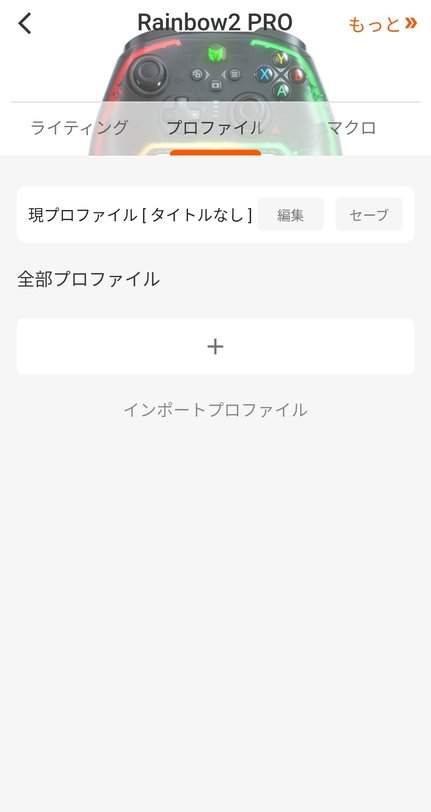
ここからジャイロの感度や、
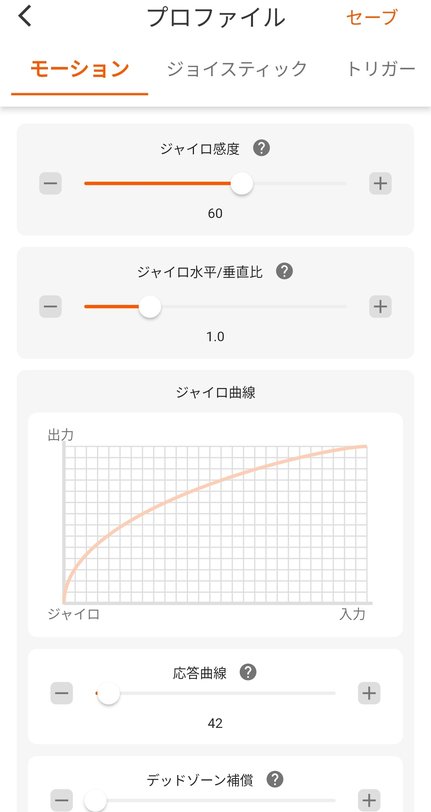
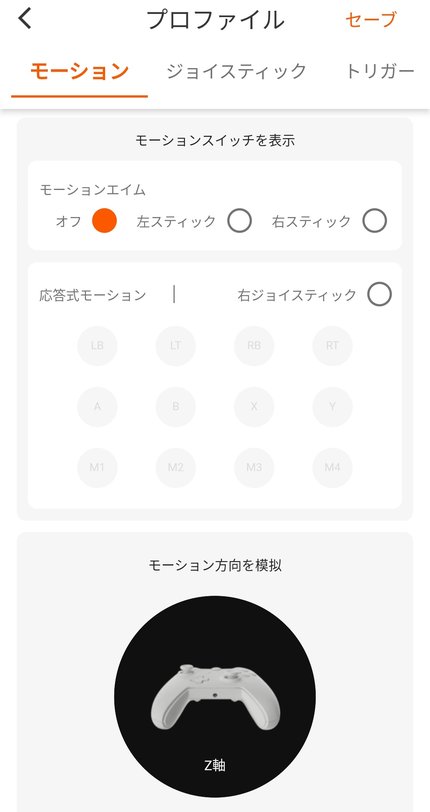
スティック・トリガーのデッドゾーン設定、
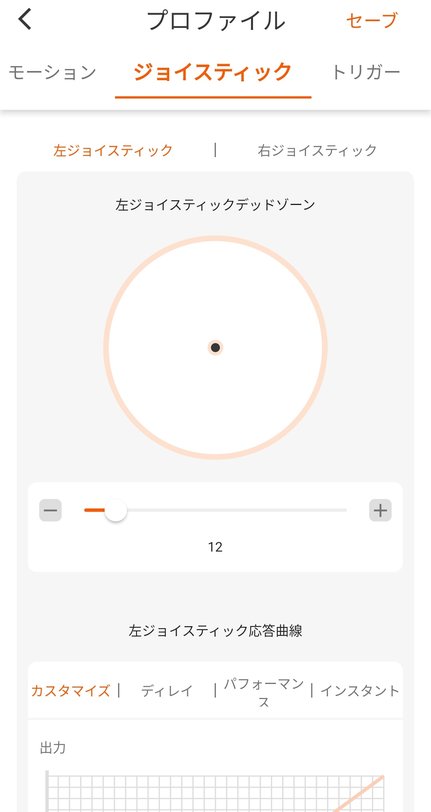

そしてボタンのアサインなどを設定していきます。
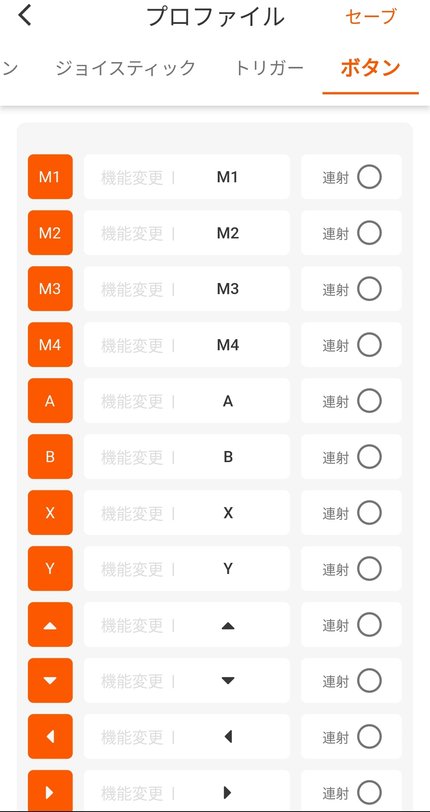
ボタンは操作可能な全ての操作ボタンを割り振れる他、PCで利用する場合はキーボードのキーまで割り当てることができるので、かなり自由度が高いです。
最後にプロファイルに名前をつけて保存すれば終了です。
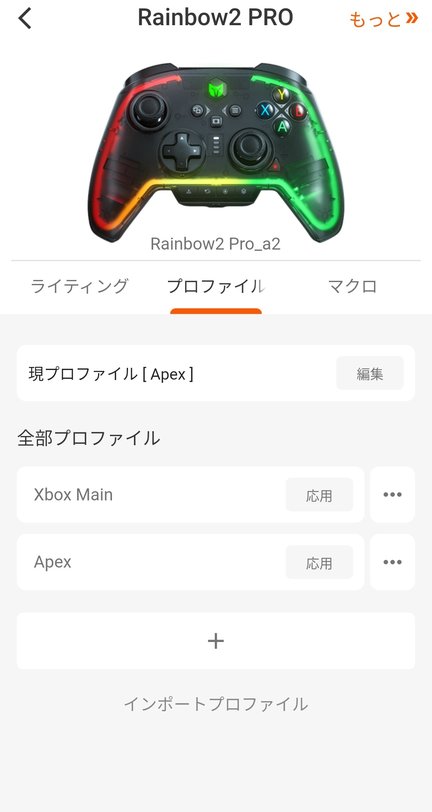
またRAINBOW2 Proは業界最高レベルのポーリングレート1000hzに対応しています。(有線接続時のみ、無線時は250hz)
特別変える必要はないと思いますが、一応この設定も変更できます。
またアプリ内から説明書を読むこともできるので、操作の仕方がわからなくなったときにいちいち大きな説明書を取り出す必要がありません。
RAINBOW2 Proの外観と専用アプリに関しては以上です。
RAINBOW2 Proの使用感
では次にBIGBIG WON RAINBOW2 Proを実際に使用してみて感じたことをまとめていきたいと思います。
私がテストした環境は、
- PC
- Switch
- Xbox(実は使える)
となります。
こちらでも外観のときと同じくXbox Series X|S純正コントローラー、そしてエリコン2と比較しながらまとめていきたいと思います。
ちなみにSwitchではゼルダTOTKとスプラ3、PCと実は使えるXboxでは、Apexとゲームパスのタイトル(Cloud Gaming含む)をいくつか遊んでみました。
関連Xbox Cloud Gamingの利用方法や注意点を徹底解説
-

-
Xbox Cloud Gamingの利用方法や注意点を徹底解説
続きを見る
本体が軽く操作していて疲れない
RAINBOW2 Proはデザイン的にはほぼXbox Series X|S純正コントローラーとなっています。
私が所有していて慣れ親しんでいることもありますが、持った感じや操作感がほぼ同じなので、違和感なく使用することができたのは良かったです。
それでいてXbox純正コントローラーよりも40gほど軽いため、操作していて疲れるということがありませんでした。
エリコン2のようなグリップもしっかり効いていましたし、これなら長時間のプレイも安定して利用できそうです。
スクリーンショットボタンがある
個人的に一番良かったのがスクリーンショットボタンがあるということです。
スクリーンショットボタンは最新のXbox Series X|Sの純正コントローラーにはついているものの、実はエリコン2は発売時期的な問題もあり、スクリーンショットボタンがついていないんですよね。
一応キーアサインで変更できるものの、そうなるとキーが一つ使えなくなるのと、スクリーンショットボタン長押しによる動画キャプチャが機能しないという欠点がありました。

ですがRainbow2 Proでは専用のスクリーンショットボタンが用意されていて、写真を取ることができるのはもちろん、長押しによる動画のキャプチャにも対応しています。
なのでブログやSNS用に頻繁にスクショを撮るという人にはかなりありがたい仕様となっていました。
背面の追加ボタンが押しやすく反応が良い
Rainbow2 Proには2つの上部ボタンと2つの背面ボタンと、合計4つの追加ボタンがあります。上部のボタンに関しては後述するとして、このうち背面ボタンはかなり良い印象でした。
まず位置が良かった。コントローラーを握ったときに自然と中指の位置にくるので、指を移動したり変な力を入れる必要がなく押すことができます。
またボタンに使われているのがマウスと同じマイクロスイッチだったので、カチカチとしたクリック感で反応の良い操作をすることができたのもポイント。
その為、とっさにボタンを押すような場面でもきちんと対応することができる良い背面ボタンだと感じました。
カスタマイズや調整が細かくできる
Rainbow2 Proはそのカスタマイズ性も大きな魅力です。
スティックの交換やトリガーストップはもちろん、専用アプリからジャイロやデッドゾーンの細かい調整ができる為、ゲームタイトルや自分のスタイルに合わせた設定が可能となっています。
また今回は動作確認で利用した程度ですが、連射機能や動作を記録するマクロ機能などもゲームによってはかなり使えるのではと感じました。
ただ、連射やマクロに関しては場合によってはハードウェアチートにみなされる可能性がある為、もし使用する場合はオフラインのソロゲームのみで使うようにし、オンラインゲーム・・・特に対戦系のゲームでは連射・マクロ機能は絶対に使わないように注意しましょう。
トリガーストップやデッドゾーンに関してはエリコン2などの公式コントローラーでもサポートされている機能ですし、またゲームによってはゲーム内設定で調整できるものなので、全く問題ありません。
複数のプロファイルを簡単に切り替えられるのが便利
専用アプリの項目でもお伝えしたように、Rainbow2 Proにはデッドゾーンやボタン設定を最大で4つのプロファイルを設定でき、それをコントローラー下部の専用ボタンから簡単に切り替えられるようになっています。
これにより、例えばエーペックスレジェンズなどを遊ぶときはデッドゾーンを狭くして背面ボタンにジャンプやしゃがみを設定してそれをプロファイル1として保存しておけば、プロファイル切り替えボタンで1を選ぶことでいつでもすぐにその設定を呼び出すことができます。
一度プロファイルを作成すればゲームによって毎回設定を変える必要がなく、ゲームによって最適な設定をワンボタン(もしくはアプリ)で簡単に切り替えることができるようになるので、めちゃくちゃ便利です。
安い背面ボタン付きコントローラーの多くはこのプロファイル設定ができないので、基本的に一度記録したボタン設定のまま使うか、ゲームを変えるごとに都度設定をしなければいけないのでかなり不便なんですよね。
その点Rainbow2 Proはエリコン2と同等の4つのプロファイルを保存・切り替えできるので、非常に優秀だと思いました。
実はXboxでも使用できる
Rainbow2 Proは基本的にNintendo Switch、PC(Windows)、スマホ(Android・iOS)が対応機種となっているんですが、実はある手順を踏むとXbox Series X|Sでも使うことができます。
手順と言ってもめちゃくちゃ簡単で、付属の無線アダプターとXbox Series X|S純正コントローラーをつなぎ、それをXbox Series X|S本体に差し込むだけです。
Xboxで認識した状態。写真左のXbox Series X|SコントローラーにはUSBケーブルが付いていて、そのケーブルの先端には無線アダプターが装着されています。それをXbox Series X|S本体に差し込めばOK。
こんな感じでめちゃくちゃ簡単。
ただ一つ注意点があって、RAINBOW2 Proの電源を入れただけではXbox Series X|S本体の電源は入りません。本体もしくは接続したXbox Series X|S純正コントローラーのホームボタンから電源を入れる必要があります。
なのでちょっとだけ手間はかかるものの、この方法を行うことでXbox Series X|Sでも問題なくRainbow2 Proを使用することができます。
元々Xbox純正コントローラーに似た使用感だったこともあり、Xbox Series X|Sで使うことができるのはかなり嬉しかったです。

ちなみにコントローラーの設定時は前述した専用アプリから行う必要があるので、エリコン2のようにXbox上のアクセサリアプリから設定することはできません。
上部の追加ボタンはちょっと押しにくい
さて、ポジティブな面ばかり紹介しましたが、デメリットもしっかりお伝えしたいと思います。その一つは上部にある追加ボタンについて。
背面にある追加ボタンは前述したように非常に押しやすく反応も良くて使いやすかったのですが、上部にあるボタンは位置が左右のバンパー&トリガーボタンの間にあるため、私の手が比較的小さめということもありますがちょっと押しにくく感じました。
また背面ボタンの場合は常にボタンに中指が添えられている=押すための専用の指がありましたが、上部ボタンは基本的にバンパーやトリガーと同じく人差し指を使って押すことになります。
なので同じ側にある追加ボタンはバンパーやトリガーと同時押しできませんし、また追加ボタンをおそうとしたときに誤ってバンパーやトリガーを押してしまう事も何度かありました。
ボタン自体も普段指が触れていない&ちょっと離れた場所にある為、背面ボタンと違ってとっさの場面で瞬間的に押すことが難しい印象です。
よって背面ボタンは優秀だったものの、この上部ボタンに関しては個人的にはちょっと失敗だったんじゃないかなぁと感じました。
モーションコントロール機能はあんまり使えない
もう一つは「GYROCON+」テクノロジーによるモーションコントロール機能です。
この機能はNintendo Switch以外のハードやソフトでもまるでSwitchのジャイロのような操作をできるというもので、初めて機能を触ってみたときは「おお!」と驚きました。
ですがその驚きとは裏腹に、実用性があるかと言われると「う~ん」という感じ。というのも、例えば右スティックで視点移動するように作られているゲームに関しては右スティックの動きに合わせて最適化されているからです。
それを無理やりジャイロ操作で遊ぶようにするので、どうしても視点の移動速度が合わなかったりぶれて不安定になったりと、かなり使いにくいんですよね。
なので実用度としては低く、あくまでSwitch以外でもジャイロ操作で遊んでみたいという人や、普段APEX LegendsなどをSwitchのジャイロ操作で遊んでいる人が他のハードで同タイトルを遊ぶ場合に使えるかもという印象でした。
RAINBOW2 Proの感想まとめ
ということで今回はXbox Series X|S純正コントローラーやエリコン2に似た多機能&高性能プロコン、BIGBIG WON RAINBOW2 Proをレビューしてみました。
まとめるとこんな感じ。
ここがGOOD!
- 本体が軽く操作していて疲れない
- スクリーンショットボタンがある
- 背面の追加ボタンが押しやすく反応が良い
- カスタマイズや調整が細かくできる
- 複数のプロファイルを簡単に切り替えられるのが便利
- 実はXboxでも使用できる
ここがイマイチ
- 上部の追加ボタンはちょっと押しにくい
- モーションコントロール機能はあんまり使えない
このことから以下のような人におすすめです。
こんな人におすすめ
- エリコン2のような多機能コントローラーが欲しい人
- ゲームによってコントローラーの設定を変えている人
- コスパの良いコントローラーを探している人
BIGBIGWON RAINBOW2 Proはエリコン2のような多機能さに加え、連射機能やモーションコントロール機能を追加した新型のプロコンです。
基本的な形状はXbox Series X|S純正コントローラーとほぼ同じなので違和感なくしようでき、軽量かつグリップ感もあるので長時間のプレイでも安定して利用することができます。
4つの追加ボタンのうち背面の2ボタンは非常に押しやすく、またメカニカルスイッチなのでレスポンスも良好で使いやすいボタンでした。ただし上部にある左右の追加ボタンは位置的にちょっと押しにくく、左右のバンパーやトリガーボタンとの同時押しが難しいので、特に手が小さい人は注意が必要です。
エリコン2同様、専用アプリからデッドゾーンやライティングなどの各種設定ができ、それをプロファイルとして保存してボタン一つで簡単に切り替えられるのは非常に便利でした。背面ボタン付きの安いコントローラーではこのプロファイル設定が無いものが多いので、ここはRainbow2 Proの強みの一つですね。
他にもマクロやモーションコントロール機能もついていて、またフルセットの場合は交換用のスティックや充電スタンドも付属するので、パッケージや製品に多少チープさはありますが総合的に見るとコスパは抜群なコントローラーに仕上がっていると感じました。

最後までご覧いただきありがとうございました!もぶ(@mob_gaming_jp)でした。
関連【BIGBIG WON RAINBOW】レビュー|背面ホイールが新しいSwitchプロコン
-

-
【BIGBIG WON RAINBOW】レビュー|背面ホイールが新しいSwitchプロコン
続きを見る